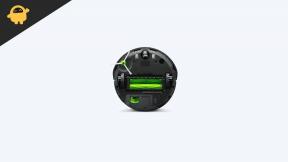Steam Deck Store wordt niet geladen of grijs weergegeven, hoe op te lossen?
Gemengde Berichten / / April 28, 2023
Een van de moeilijkst verkrijgbare gameconsoles dit jaar is geen PlayStation of Xbox. Er is alleen een online versie van dit product. De meeste casual gamers hebben er waarschijnlijk nog nooit van gehoord. Ik heb het over het Steam Deck van $ 400, een console die net zo praktisch is als hij klinkt. Met een touchscreen en de ingewanden van een supercomputer bestaat het handapparaat uit een dikke plaat volumineus zwart plastic.
Dit is als een kind geboren uit een Nintendo Switch en een spelcomputer. Steam is ook een geweldige manier om games te kopen, vooral als ze in de uitverkoop zijn. Soms treden er echter storingen op in de Steam Deck Store die niet wordt geladen of grijs wordt weergegeven en die u niet kunt oplossen. Dat is de reden waarom we hier zijn. Dit artikel zal je enkele effectieve manieren vertellen om eenvoudig op te lossen als de Steam Deck Store niet wordt geladen of grijs wordt weergegeven. Dus laten we aan de slag gaan met de gids.

Pagina-inhoud
- Wat veroorzaakt de Steam Deck Store niet-laadfout?
-
Hoe Steam Deck Store te repareren die niet wordt geladen of grijs wordt weergegeven
- Oplossing 1: controleer of de Steam-server niet werkt
- Oplossing 2: Start Steam opnieuw
- Oplossing 3: controleer uw netwerkverbinding.
- Oplossing 4: het probleem kan bij het product liggen
- Fix 5: Uw VPN kan het probleem zijn
- Oplossing 6: Fout in Steam-app
- Oplossing 7: je kunt de game op Steam kopen
- Oplossing 8: installeer Steam opnieuw.
- Oplossing 9: ga door naar de helpdesk van Steam
Wat veroorzaakt de Steam Deck Store niet-laadfout?
Over het algemeen wordt deze storing veroorzaakt door een communicatieprobleem tussen de Steam-servers en je lokale netwerk. Om online betalingen te verifiëren, moeten beveiligde certificaten worden gebruikt. Het is mogelijk dat uw betalingsprovider en lokale netwerk niet overeenkomen als er verbindingsfouten optreden met Steam-certificaten.
Steam pauzeert de transactie wanneer er een fout optreedt totdat de fout is verholpen en er kunnen geen verdere betalingen worden gedaan totdat het probleem is opgelost. Dit is waarom je de Steam Deck Store krijgt die niet laadt of grijs wordt weergegeven. Maak je hier echter geen zorgen over, want we hebben enkele oplossingen die je kunnen helpen dit probleem op te lossen, dus laten we de oplossingen eens bekijken.
Hoe Steam Deck Store te repareren die niet wordt geladen of grijs wordt weergegeven
Er zijn enkele oplossingen die je kunnen helpen als de Steam Deck Store niet wordt geladen of grijs wordt weergegeven. Daarom, als u dit probleem ondervindt, moet u de onderstaande oplossingen uitvoeren:
Advertenties
Oplossing 1: controleer of de Steam-server niet werkt
Er is een mogelijkheid dat Steam-servers een storing ervaren, hoewel dit zeer ongebruikelijk is. Als dit het geval is, is het niet mogelijk om aankopen correct bij te werken. Om erachter te komen of er een storing is, kunt u gebruiken Downdetector.
Steam moet opnieuw worden opgestart als de servers niet werken, dus je hoeft alleen maar te wachten tot ze terugkeren. Controleer uw winkelwagen als u het artikel waarvoor u betaald heeft nog steeds niet heeft ontvangen. Nadat de betaling is voltooid, kunt u doorgaan zoals u gewend bent.
Oplossing 2: Start Steam opnieuw
Als Steam niet werkt, is herstarten een van de eenvoudigste dingen die je kunt doen. Het is niet ongebruikelijk dat Steam tijdelijke bugs en fouten ervaart, waardoor Steam Deck Store niet laadt of problemen met het type grijs weergeeft. Start Steam vervolgens opnieuw door het te sluiten en minstens een paar seconden te wachten. Je zou nu op alle knoppen in de Steam Store moeten kunnen klikken zodra je de bovenstaande stappen hebt voltooid.
Oplossing 3: controleer uw netwerkverbinding.
Het is ook mogelijk dat je pc een onstabiele netwerkverbinding heeft waardoor sommige Steam Store-knoppen niet werken. Om toegang te krijgen tot de functies van Steam, inclusief de Steam Store, heb je een goede internetverbinding nodig.
Om te bepalen of uw netwerk de boosdoener is, voert u een test uit op uw browser met behulp van Snel. com om de snelheid van uw uploads en downloads te meten.
Uw internetverbinding moet mogelijk worden hersteld als de test aangeeft dat uw router of modem het probleem is. Misschien wilt u uw router loskoppelen en even laten rusten voordat u hem weer aansluit. Nadat u deze stap hebt voltooid, voert u nog een test uit om te controleren of uw netwerk goed werkt. Uw internetprovider kan uw service repareren als u netwerkproblemen blijft ondervinden.
Oplossing 4: het probleem kan bij het product liggen
Het is mogelijk dat er een fout is opgetreden in Steam Store voor het item dat je koopt. Het is mogelijk om te verhelpen dat de Steam Deck Store niet laadt of grijs wordt weergegeven door die specifieke aankoop te annuleren en deze later opnieuw te kopen. Volg deze stappen om aankopen te annuleren:
- Start Steam.
- Klik vervolgens op het profielpictogram in de rechterbovenhoek om uw profiel te bewerken.
- Selecteer "Accountgegevens” uit de vervolgkeuzelijst.
- Klik "Aankoopgeschiedenis bekijken" onder "Winkel- en aankoopgeschiedenis.”
- In dit gedeelte ziet u een lijst met al uw aankopen. Selecteer Type in het vervolgkeuzemenu. A "Aankoop" item betekent dat de betaling is gedaan en een "In behandeling" Item betekent dat de betaling nog niet is gedaan. Klik op het item als het wacht.
- Klik in het volgende scherm op "Annuleer deze transactie.”
- Klik "Annuleer mijn aankoop.”
- Ga terug naar de Steam Storefront. Kijk of de Steam Deck Store niet wordt geladen of dat het grijs weergegeven probleem nu is opgelost of niet.
Fix 5: Uw VPN kan het probleem zijn
Er zijn verschillende prijzen voor games in de Steam Store, afhankelijk van de regio, en je account is alleen beschikbaar in de regio waarin je woont. Steam Deck Store laadt niet, of grijs weergegeven fouten kunnen optreden als je Steam-locatie en VPN-locatie verschillen. Volg deze stappen om dit op te lossen:
- Sluit Steam af. Het moet volledig gesloten zijn, niet alleen geminimaliseerd. Om verborgen pictogrammen weer te geven, klikt u op de knop "Toon verborgen iconen” pijl op de taakbalk. U kunt Steam afsluiten door met de rechtermuisknop op het pictogram te klikken en de afsluitoptie te selecteren.
- Klik met de rechtermuisknop op uw VPN in het menu met verborgen pictogrammen.
- Selecteer de exit-optie.
Oplossing 6: Fout in Steam-app
In zeldzame gevallen kan het zijn dat Steam Deck Store niet laadt of grijs wordt weergegeven wanneer je je lokale Steam-applicatie gebruikt. Een beschadigd lokaal bestand of een onderbroken update kan dit veroorzaken. Als dit gebeurt, kun je dit oplossen door je Steam-cache te wissen. De stappen zijn als volgt:
- Start de Steam-app.
- Klik in de linkerbovenhoek op "Stoom.”
- Selecteer in het vervolgkeuzemenu "Instellingen.”
- Ga naar de “Downloaden”-menu aan de linkerkant.
- Klik onderaan het venster op "Wis de downloadcache.”
- Nadat Steam klaar is met updaten, herstart je het.
- Controleer je winkelwagentje om te bepalen of je Steam Deck Store niet wordt geladen of dat de grijs weergegeven fout is opgelost.
Oplossing 7: je kunt de game op Steam kopen
Het kan een tijdelijke oplossing zijn, maar op de Steam-website kunt u uw aankoop voortzetten als uw Steam-app niet werkt. Om dit te doen:
- Start Steam.
- Vul uw inloggegevens in onder "Log in.”
- Wanneer tweefactorauthenticatie is ingeschakeld, wordt u gevraagd om een verificatiecode in te voeren.
- Ga naar de winkelpagina om de game te kopen.
- Plaats het in uw winkelwagen en reken af.
Oplossing 8: installeer Steam opnieuw.
Als de Steam Store-knoppen nog steeds niet werken op je pc, raden we je aan Steam opnieuw te installeren. U kunt er dus voor zorgen dat het de nieuwste versie heeft en dat de installatiebestanden niet beschadigd zijn.
Advertentie
Als je Steam opnieuw installeert, moet je al je games opnieuw downloaden, dus zorg ervoor dat je voldoende bandbreedte hebt om dit te doen.
Volg deze stappen om Steam opnieuw te installeren:
- Open om te beginnen de Controlepaneel.
- Dan klikken Een programma verwijderen en zoek Steam daar.
- Klik ten slotte met de rechtermuisknop op Steam en selecteer Verwijderen.
Je kunt het installatieprogramma downloaden van de officiële website van Steam zodra je de bovenstaande stappen hebt voltooid. Je moet daarna opnieuw inloggen op je Steam-account om ervoor te zorgen dat je nu toegang hebt tot de Steam Store-knoppen.
Oplossing 9: ga door naar de helpdesk van Steam
Het is misschien een goed idee om contact op te nemen met het klantenserviceteam van Steam als geen van de geboden oplossingen lijkt te werken. Daarnaast kunt u contact opnemen met ondersteuning als een probleem niet automatisch kan worden opgelost door de gids te volgen.
Dus dat is hoe op te lossen als de Steam Deck Store niet wordt geladen of grijs wordt weergegeven. We hopen dat deze gids u heeft geholpen. Als u meer hulp nodig heeft, kunt u hieronder reageren en ons dit laten weten.
Lees ook
Oplossing: Steam Deck Xbox-controller werkt niet of wordt steeds losgekoppeld
Hoe Rocket League op Steam Deck te spelen
Hoe op te lossen als Steam Deck Format SD-kaart grijs wordt weergegeven
Hoe maak je een screenshot op Steam Deck
Hoe de desktopmodus op Steam Deck te gebruiken
Steam Deck dichtgemetseld na update, is er een oplossing?